1、 我们先看下word2013中的邮票长什么样。

2、首先,我们插入一个矩形:插入→形状→矩形

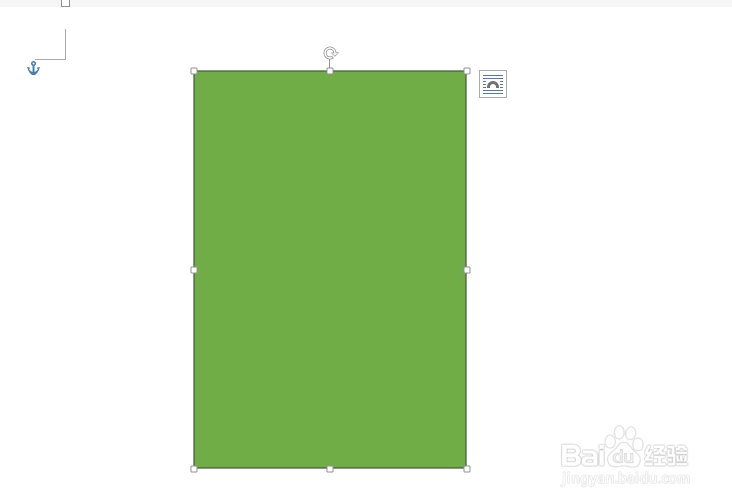
3、接下来做缺角,我是利用圆来进行绘制的。插入→形状→圆


4、把圆放到合适的位置后,对其进行分布。首先复制:按住ctrl键+拖动鼠标;然后按F4重复上一步动作。


5、框选所有圆,点击格式,对齐,上下居中,左右居中;组合;格式→形状填充→白色格式→形状轮廓→无轮廓



6、将圆移动到矩形框边缘
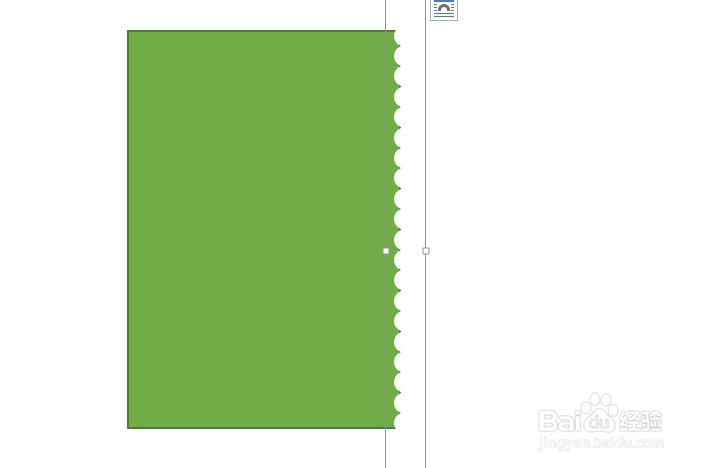
7、复制到左边再复制一个,点击格式→旋转→旋转90°;移动到矩形框上边缘和复制到下边缘
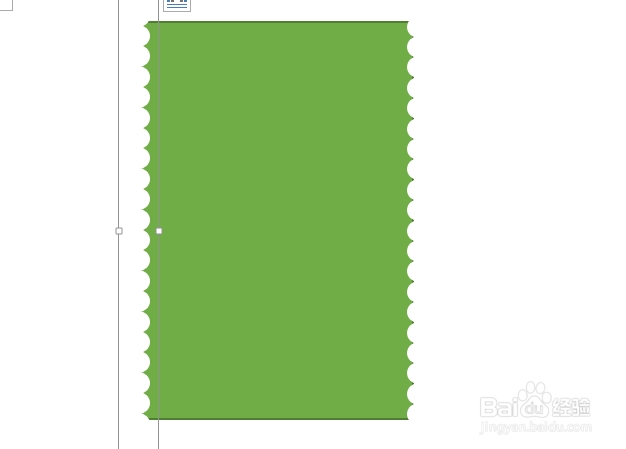

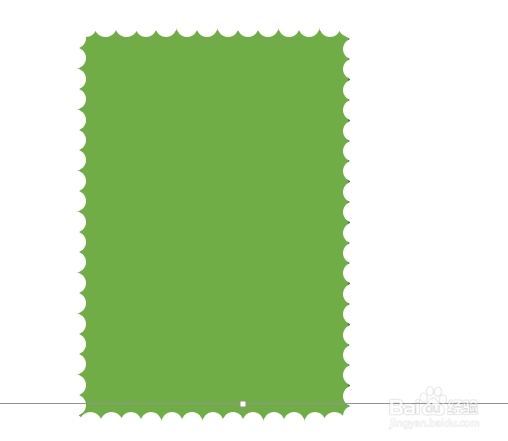
8、插入图片;点击格式→自动换行→浮于文字上方将图片拖入矩形框中,调整好大小;点选图片和矩形框,点击格式,对齐,上下居中,左右居中


9、插入文本框;点击插入→形状→基本形状→文本框

10、在文本框中输入60分;无颜色填充,无轮廓

11、最后组合;先框选后组合,如图:


12、一张邮票就做出来了!!
